Annonse
Det er mange gratis alternativer tilgjengelig for alle som ønsker å lage et profesjonelt utseende nyhetsbrev. Få er så enkle å bruke som eLink. Med en gratis og premiumversjon av tjenesten gjør eLink det ekstremt enkelt å sette sammen et vakkert designet nyhetsbrev som promoterer nettinnhold i løpet av få minutter.
Med gratisversjonen av eLink kan siden din bygges inn og du kan dele lenken med hvem som helst, men for å sende den som et nyhetsbrev må du oppgradere til proffversjonen for $15 i måneden. Du vil da kunne sende nyhetsbrevene dine ved hjelp av Gmail eller MailChimp.
En annen betydelig forskjell mellom gratisversjonen og den betalte versjonen er et banner nederst i nyhetsbrevet som promoterer eLink. Både gratis- og betaltversjonen gir deg imidlertid ubegrensede nyhetsbrev.

Alt du trenger å gjøre er å forberede lenkene du ønsker å markedsføre i nyhetsbrevet ditt. Hvis det allerede er bilder knyttet til disse koblingene, vil eLink bruke dem. Hvis ikke, vil du også forberede noen fine bilder som passer til innholdet ditt.
Når du har lenkene og bildene dine klare, er det et spørsmål om å følge noen få enkle trinn.
Trinn 1
Velg først oppsettet du vil bruke for nyhetsbrevet ditt. Det er åtte alternativer å velge mellom.
Steg 2
Deretter vil du begynne å lime inn lenkene dine. eLink gir en Chrome-utvidelse som har som mål å gjøre denne prosessen litt enklere.
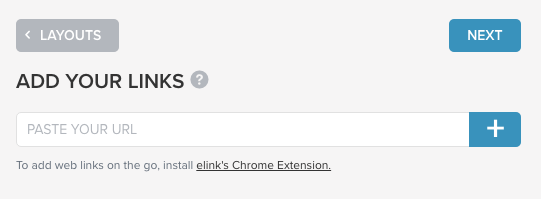
Trinn 3
Når du har lagt inn lenken din, kan du dra bildet rundt for å få den perfekte beskjæringen. Du kan også redigere tittelen og beskrivelsen som er automatisk generert fra lenken din. Hvis du foretrekker å bruke et annet bilde, eller ikke har et bilde knyttet til innholdet ditt, kan du laste det opp her.
Når du har trykket på lagre-knappen, bør du kunne se en forhåndsvisning av nyhetsbrevet ditt. Gjenta trinn 3 til du har inkludert alle koblingene dine.
Trinn 4
Etter at du har lagt til alle koblingene dine, klikker du på Overskrift-fanen slik at du kan velge overskriften. Du har muligheten til å laste opp et bilde, eller bruke en kun tekstoverskrift.
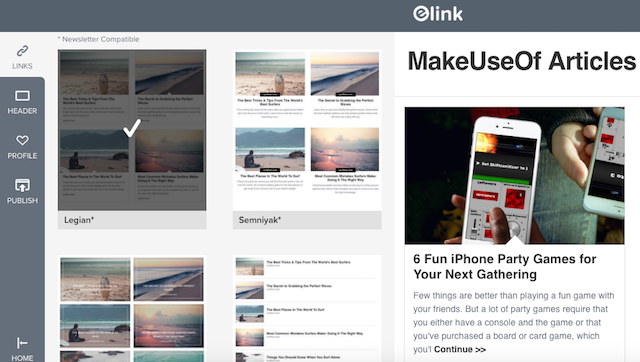
Trinn 5
Klikk på Profil-fanen for å tilpasse nyhetsbrevet ditt. Du kan legge til et bilde, en slagord og tre lenker. Når du legger inn lenker til sosiale medier, vil eLink automatisk inkludere logoen til det sosiale nettverket. Navnet du brukte da du registrerte deg for eLink vil også vises her.
Trinn 6
Når du er ferdig kan du publisere nyhetsbrevet ditt og dele det. Hvis du ikke er klar til å dele det, kan du gå tilbake til hjemmesiden og nyhetsbrevet ditt skal automatisk lagres.
Hvis du er klar til å publisere, går du bare til Publiser-fanen og gir nyhetsbrevet et navn (bare synlig for deg), slik at du kan se analyser i eLink-dashbordet. Du kan også legge til tagger hvis du vil gjøre det enkelt å søke i nyhetsbrevene dine i eLink, samt velge om du skal gjøre nettversjonen av nyhetsbrevet søkemotorvennlig eller ikke.
Når nyhetsbrevet ditt er publisert, kan du dele lenken med hvem du vil eller legge den inn. Selv om du ikke kan avpublisere et nyhetsbrev, kan du ganske enkelt slette det ved å trykke på den lille grå x-en i dashbordet.

Gjennom hele prosessen kan du gå til forrige trinn for å justere innstillingene. Dette er spesielt nyttig hvis du vil se hvordan innholdet ditt ser ut med hvert layoutalternativ.
Har du noen tips eller triks for enkelt å sette sammen et nyhetsbrev? Gi oss beskjed i kommentarene.
Nancy er en forfatter og redaktør som bor i Washington DC. Hun var tidligere Midtøsten-redaktør i The Next Web og jobber for tiden i en DC-basert tenketank om kommunikasjon og sosiale medier.


